文章詳情頁
win10系統關閉相機使用權限的操作方法
瀏覽:100日期:2023-03-27 14:36:10
在win10系統中有一個相機功能,只要電腦連接攝像頭之后就可以使用到相機功能來進行拍照了,并且在電腦中的某些軟件還可以獲取電腦的相機權限進行照片的拍攝,不過開啟這個相機權限之后,在用戶操作電腦的時候就會經常有應用請求使用相機,為了保護到個人的隱私安全,也有很多用戶會關閉相機的使用權限。那么接下來小編就跟大家分享一下在win10系統中關閉相機使用權限的具體操作方法吧,感興趣的朋友不妨一起來看看這篇方法教程,希望這篇教程能夠幫助到大家。

1.首先第一步我們需要點擊系統的開始菜單,點擊之后在打開的界面中點擊設置選項,進入到系統設置界面。
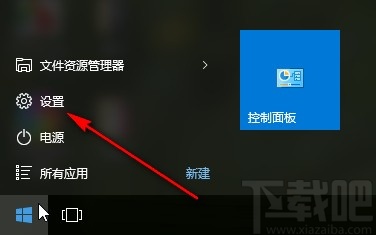
2.進入到系統設置界面之后,下一步找到隱私這個設置模塊,然后點擊進入到系統的隱私設置界面當中。
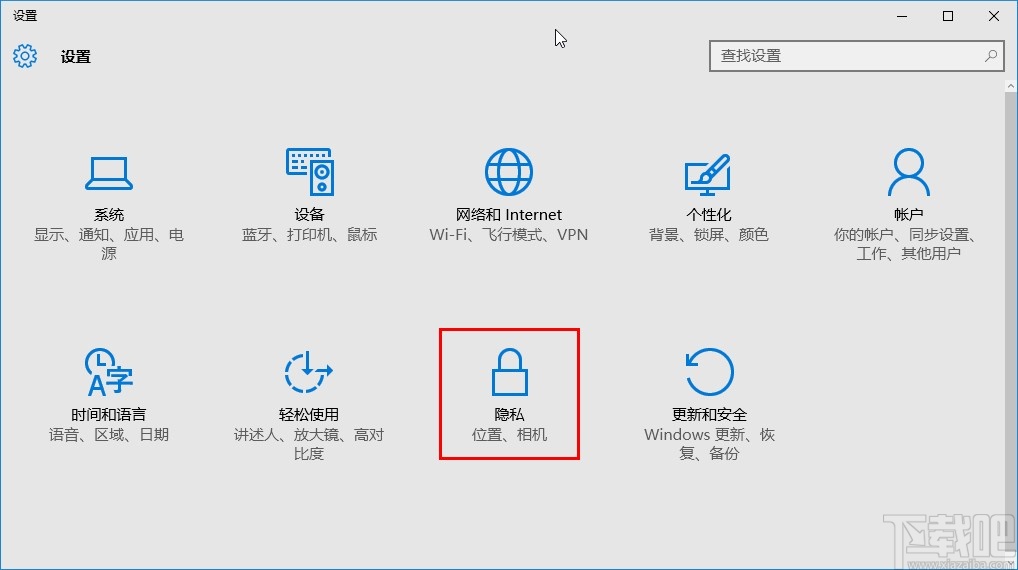
3.下一步在進入到系統的隱私設置界面之后,在左邊的這些設置選項中,找到相機這個設置選項,點擊進入到其中。
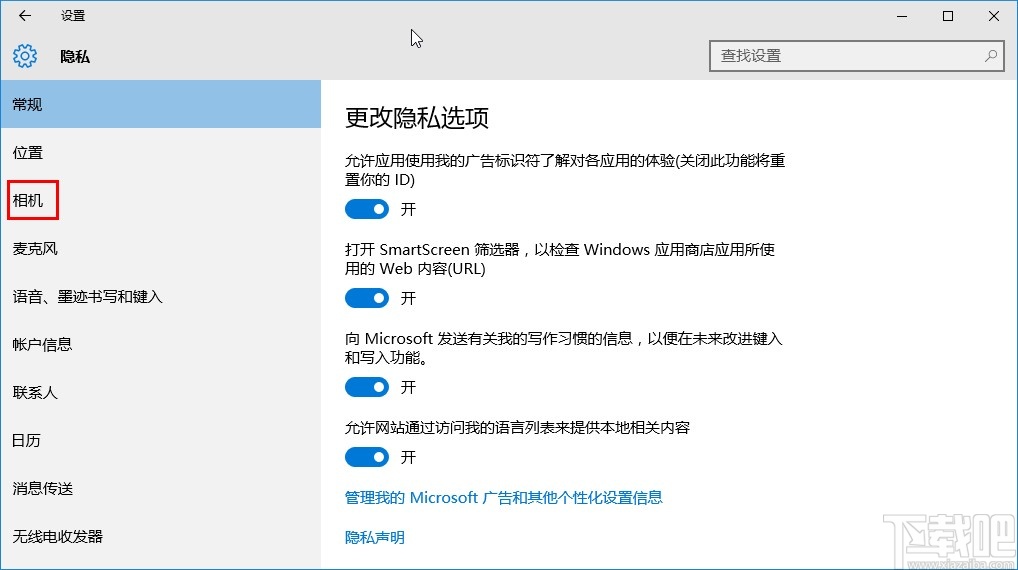
4.接下來在相機設置界面中,我們找到允許應用使用我的相機這個功能開關,將開關關閉之后所有的應用都不能使用相機功能了。
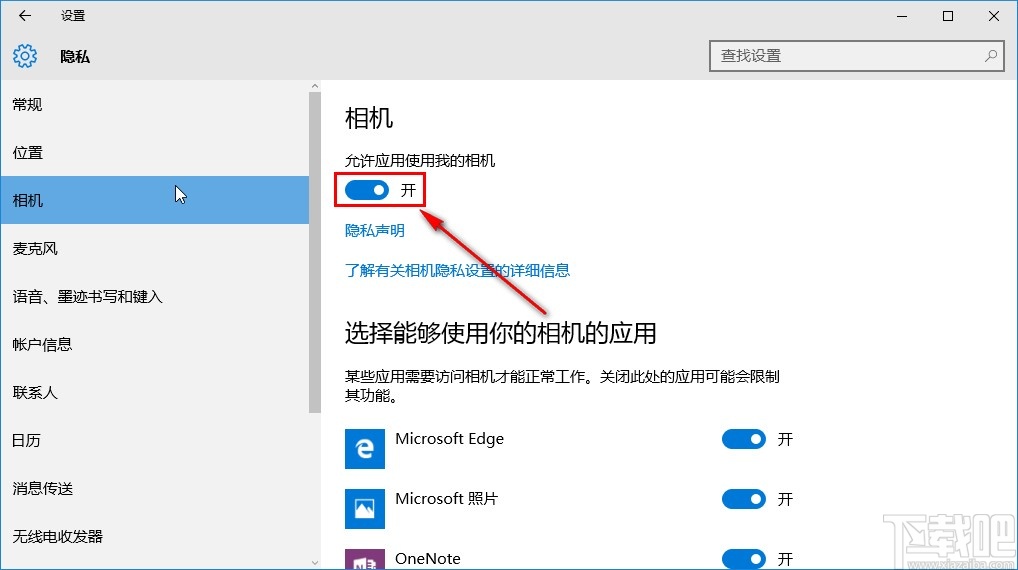
5.如果只是想單獨關閉某個應用的相機使用權限的話,在下方找到這個應用,點擊它右邊的開關將相機使用權限關閉即可。
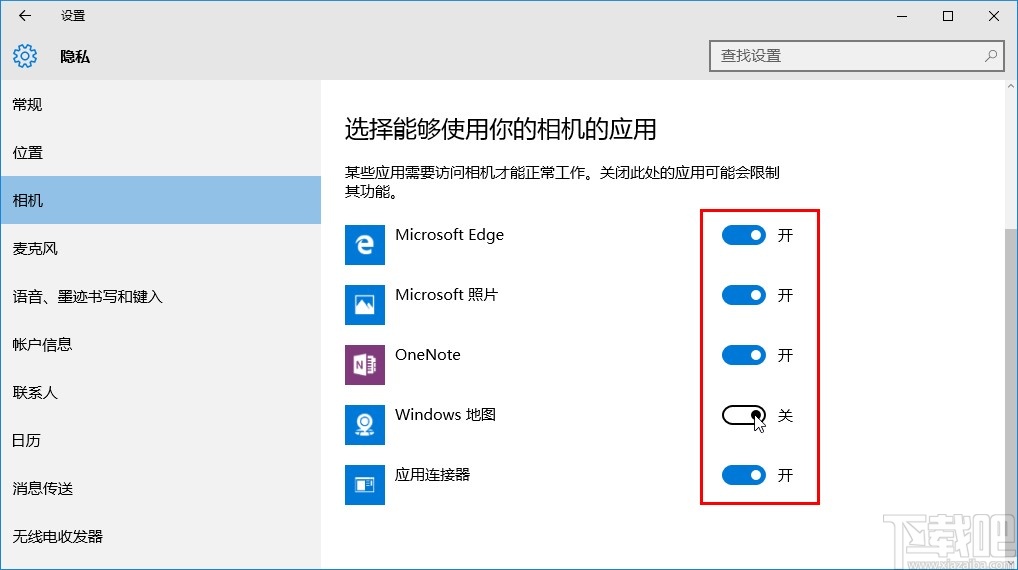
以上就是小編今天跟大家分享的在win10系統中關閉相機使用權限的具體操作方法,感興趣的朋友不妨一起來看看這篇方法教程,希望這篇教程能夠幫助到大家。
相關文章:
1. Win10系統如何徹底關閉teniodl.exe進程?2. 解決Win10系統中DisplayPort窗口被重置到左上角的方法3. Win10系統如何進行更新?Win10系統更新方法4. win10系統使用IE瀏覽器打開12306.cn提示安全證書錯誤的故障原因及解決方法5. Win10系統下360瀏覽器收藏夾打不開如何解決?6. Win10系統怎么放大桌面圖標上的文字?7. 360rp.exe是什么進程?Win10系統下360rp.exe占用內存高怎么辦?8. 解決win10系統啟動OneNote提示0xe06d7363錯誤的方法9. Win10系統怎么使用Dism命令恢復受損文件?10. Win10系統設置任務欄全透明具體操作步驟
排行榜

 網公網安備
網公網安備